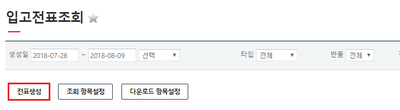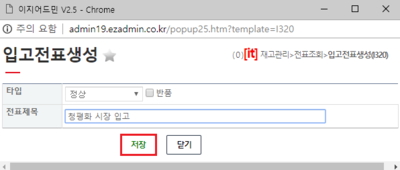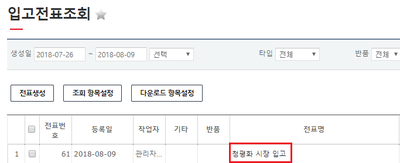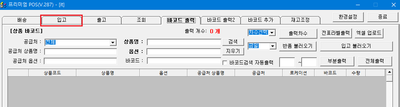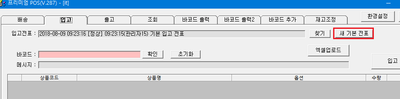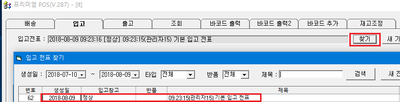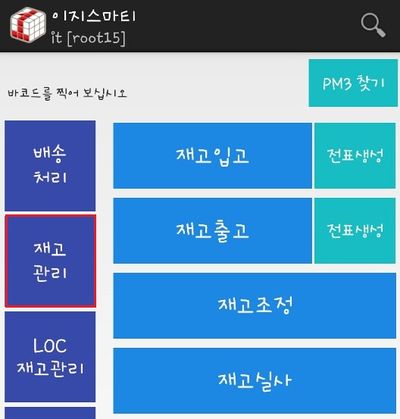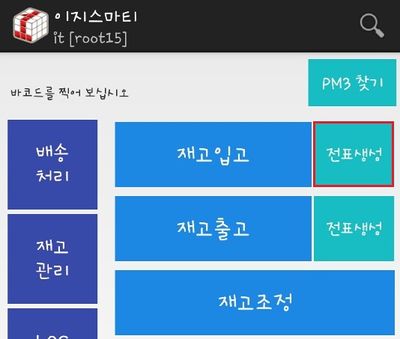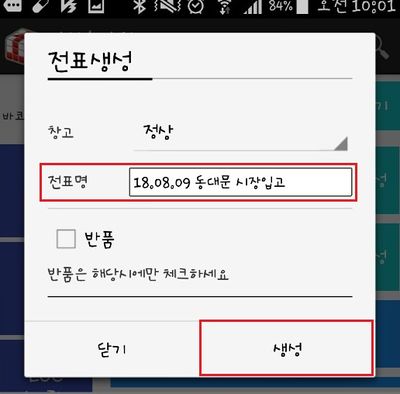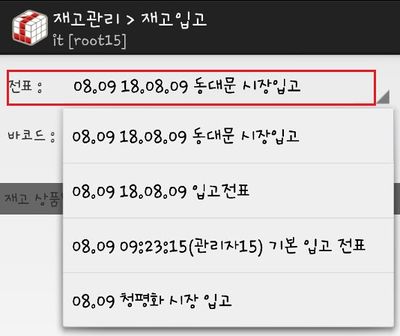"입고전표 생성방법(3가지)"의 두 판 사이의 차이
둘러보기로 이동
검색으로 이동
| (같은 사용자의 중간 판 22개는 보이지 않습니다) | |||
| 9번째 줄: | 9번째 줄: | ||
1. 입고전표조회 메뉴에서 '''전표생성 버튼을 클릭'''합니다. | 1. 입고전표조회 메뉴에서 '''전표생성 버튼을 클릭'''합니다. | ||
|| | || | ||
| − | [[File: | + | [[File:ehddnjsgnsfusdjEjgrprkwl0.png|thumb|400px|(확대하려면 클릭)]] |
|} | |} | ||
| 20번째 줄: | 20번째 줄: | ||
|| | || | ||
| − | [[File: | + | [[File:ehddnjsgnsfusdjEjgrprkwl11.png|thumb|400px|(확대하려면 클릭)]] |
|} | |} | ||
| 32번째 줄: | 32번째 줄: | ||
|| | || | ||
| − | [[File: | + | [[File:ehddnjsgnsfusdjEjgrprkwl2.png|thumb|400px|(확대하려면 클릭)]] |
|} | |} | ||
| + | <br> | ||
| + | <br> | ||
| + | <br> | ||
| + | |||
| + | {|width="1200px" | ||
| + | |- | ||
| + | | valign=top| | ||
| + | |||
| + | ==b. 프리미엄 포스에서 입고전표생성== | ||
| + | {| class="wikitable" | ||
| + | |- | ||
| + | | 프리미엄포스 > 입고 > 새 기본 전표 | ||
| + | |} | ||
| + | 1. 프리미엄포스 로그인 후 '''입고 메뉴를 클릭'''합니다. | ||
| + | || | ||
| + | [[File:ehddnjsgnsfusdjEjgrprkwl3.png|thumb|400px|(확대하려면 클릭)]] | ||
| + | |} | ||
| + | |||
| + | ---- | ||
| + | {|width="1200px" | ||
| + | |- | ||
| + | | valign=top| | ||
| + | |||
| + | 2. '''새 기본 전표를 클릭''' 하면 현재 년도, 월, 시간으로 기본 입고전표가 만들어 집니다. | ||
| + | || | ||
| + | [[File:ehddnjsgnsfusdjEjgrprkwl4.png|thumb|400px|(확대하려면 클릭)]] | ||
| + | |} | ||
| 41번째 줄: | 68번째 줄: | ||
|- | |- | ||
| valign=top| | | valign=top| | ||
| − | == | + | |
| + | 3. '''찾기 버튼을 클릭'''하면 생성된 입고전표를 확인할 수 있습니다. | ||
| + | |||
| + | || | ||
| + | [[File:ehddnjsgnsfusdjEjgrprkwl5.png|thumb|400px|(확대하려면 클릭)]] | ||
| + | |} | ||
| + | <br> | ||
| + | <br> | ||
| + | <br> | ||
| + | |||
| + | ==c. 이지스마티에서 입고전표생성== | ||
{| class="wikitable" | {| class="wikitable" | ||
|- | |- | ||
| − | | | + | | 이지스마티 > 재고관리 > 입고전표생성 |
|} | |} | ||
| + | {|width="1200px" | ||
| + | |- | ||
| + | | valign=top| | ||
| + | |||
| + | 1. 이지스마티 로그인 후 '''재고관리'''를 클릭 합니다. | ||
|| | || | ||
| − | [[File: | + | [[File:KakaoTalk_20180809_100447900.jpg|thumb|400px|(확대하려면 클릭)]] |
|} | |} | ||
| 56번째 줄: | 98번째 줄: | ||
|- | |- | ||
| valign=top| | | valign=top| | ||
| − | + | ||
| − | {| | + | 2. 재고입고 '''전표생성을 클릭''' 합니다. |
| + | |||
| + | || | ||
| + | [[File:KakaoTalk_20180809_10044337907770.jpg|thumb|400px|(확대하려면 클릭)]] | ||
| + | |} | ||
| + | |||
| + | |||
| + | ---- | ||
| + | {|width="1200px" | ||
|- | |- | ||
| − | | | + | | valign=top| |
| + | |||
| + | 3. 전표명 입력 후 '''생성버튼을 클릭''' 합니다. | ||
| + | |||
| + | || | ||
| + | [[File:KakaoTalk_20180809_100447749.jpg|thumb|400px|(확대하려면 클릭)]] | ||
|} | |} | ||
| + | |||
| + | |||
| + | |||
| + | ---- | ||
| + | {|width="1200px" | ||
| + | |- | ||
| + | | valign=top| | ||
| + | |||
| + | 4. 전표가 생성된 것을 확인할 수 있습니다. | ||
|| | || | ||
| − | [[File: | + | [[File:KakaoTalk_20180809_100447457.jpg|thumb|400px|(확대하려면 클릭)]] |
|} | |} | ||
| 72번째 줄: | 136번째 줄: | ||
==<big>'''관련 FAQ'''</big>== | ==<big>'''관련 FAQ'''</big>== | ||
| − | |||
| − | |||
2018년 8월 9일 (목) 01:15 기준 최신판
a. 입고전표조회 메뉴에서 전표생성
1. 입고전표조회 메뉴에서 전표생성 버튼을 클릭합니다. |
|
2. 입고전표생성 팝업창이 생성되면 전표명을 입력 후 저장 버튼을 클릭 합니다. |
|
3. 입고전표가 생성된 것을 확인할 수 있습니다. |
b. 프리미엄 포스에서 입고전표생성
1. 프리미엄포스 로그인 후 입고 메뉴를 클릭합니다. |
|
2. 새 기본 전표를 클릭 하면 현재 년도, 월, 시간으로 기본 입고전표가 만들어 집니다. |
|
3. 찾기 버튼을 클릭하면 생성된 입고전표를 확인할 수 있습니다. |
c. 이지스마티에서 입고전표생성
| 이지스마티 > 재고관리 > 입고전표생성 |
|
1. 이지스마티 로그인 후 재고관리를 클릭 합니다. |
|
2. 재고입고 전표생성을 클릭 합니다. |
|
3. 전표명 입력 후 생성버튼을 클릭 합니다. |
|
4. 전표가 생성된 것을 확인할 수 있습니다. |
관련 FAQ